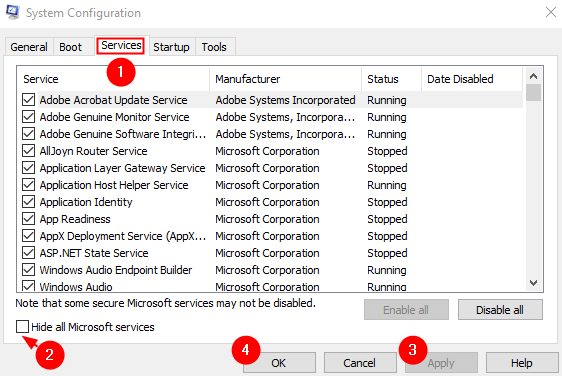Maitinimo ir miego režimo nustatymai leidžia bet kuriam „Windows“ vartotojui savo nuožiūra konfigūruoti miego nustatymus. Kadangi kompiuteris miego režimu sunaudoja labai mažai energijos, vartotojams labai patogu jį išlaikyti sistemos užmiega po tam tikro neveiklumo laikotarpio, kad kompiuteris išleistų daug energijos, kai vartotojas nesinaudoja tai. Tačiau kai jūs kuriate kai kuriuos vaizdo įrašus ar darote ką nors kita, jūs turite išlaikyti savo budrumą net tada, kai jūsų nėra. Yra subtilus būdas, kuriuo galite naudoti „PowerToys“, norėdami dinamiškai pereiti iš miego režimo į budėjimo režimą.
Kaip neleisti kompiuteriui užmigti, nekeičiant miego nustatymų vėl ir vėl
Šis modifikuotas „pabudimo“ nustatymas yra unikali „PowerToys“ siūloma funkcija.
1 veiksmas - atsisiųskite ir įdiekite „PowerToys“
Turite įdiegti naujausią „PowerToys“ įrankio versiją.
1. Eikite į „GitHub“ svetainę „Microsoft PowerToys“.
2. Kai būsite ten, slinkite žemyn iki „Turtas" skyrius.
3. Tada bakstelėkite „„PowerToysSetup-0.43.0-x64.exe““ norėdami jį atsisiųsti į savo kompiuterį.
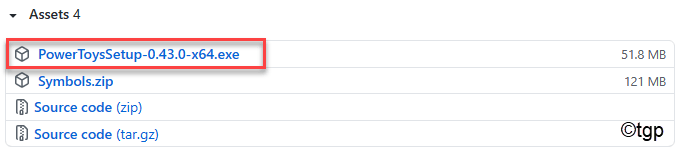
Palaukite, kol atsisiuntimas bus baigtas. Tada uždarykite naršyklės langą.
4. Atidarykite sąrankos failo atsisiuntimo vietą.
5. Tada, dukart spustelėkite ant "„PowerToysSetup-0.43.0-x64.exe““, Kad paleistumėte jį savo kompiuteryje.

6. Dabar patikrinkite „Prisijungus automatiškai paleisti „PowerToys“" dėžė.
7. Tada tiesiog bakstelėkite „Kitas“Tęsti toliau.
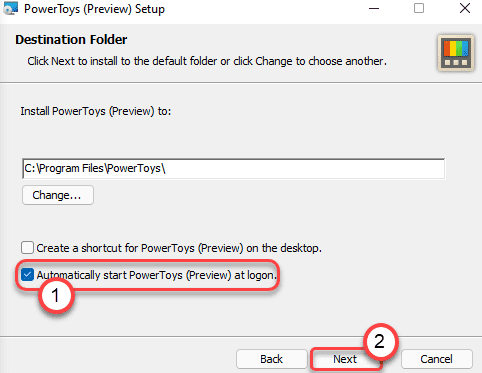
8. Galiausiai spustelėkite „Diegti“, Kad įdiegtumėte„ PowerToys “savo sistemoje.
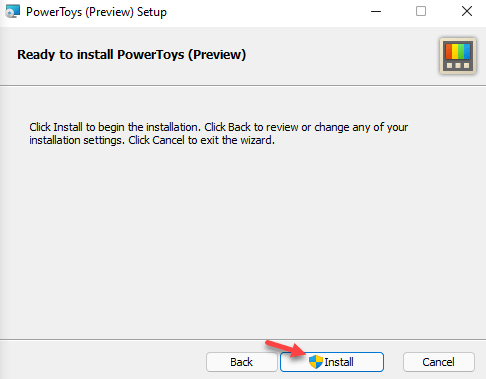
Baigę diegti įrankį, uždarykite diegimo programą.
2 ŽINGSNIS - PERJUNGTI AWAKE nustatymus
Įdiegę įrankį, dabar galite naudoti budėjimo funkciją savo kompiuteryje. Įdiegę „PowerToys“ turėtų atsidaryti automatiškai.
1. Iš pradžių spustelėkite Pradėtipiktogramą ir bakstelėkite „„PowerToys“ (peržiūra)“Ją paleisti.
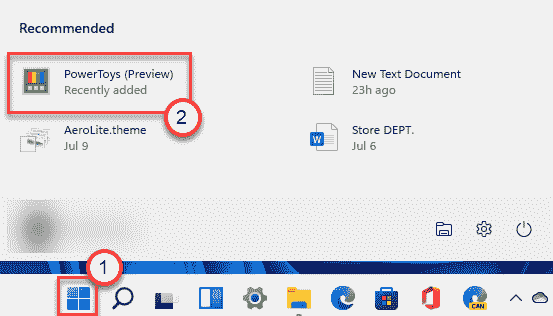
2. Kai „PowerToys“ pasirodys jūsų ekrane, spustelėkite „Generolas“Kairėje pusėje.
3. Tada dešinėje pusėje bakstelėkite „Iš naujo paleiskite kaip administratorius“Į perkrauti „PowerToys“ kaip administratorius.
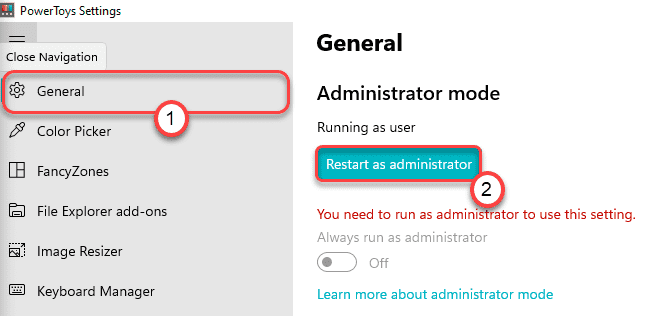
4. Kai „PowerToys“ atsidarys kaip administratorius, eikite į „Pabusti“Dešinėje pusėje.
5. Tada perjunkite „Įgalinti pabudimą"Į"Įjungta“.
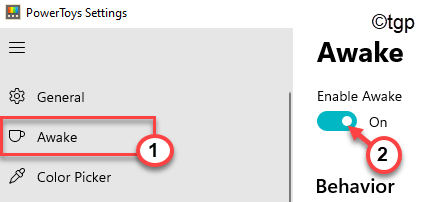
Dabar čia yra trys režimai -
a. Išjungta (pasyvi): Standartinė „Awake“ funkcijos būsena. Kaip rodo pavadinimas, tai tik „Awake“ funkcijos išjungimo režimas. Šioje būsenoje tai neturės įtakos jūsų sistemos maitinimo ir miego nustatymams.
b. Budėkite neribotą laiką: Tai „Įjungta“ funkcija „Pabudimas“. Perjungus šį režimą, kompiuteris neužmigs, jei neužmigdysite rankiniu būdu arba neišeisite iš „PowerToys“.
c. Laikinai budėkite: Jei pasirinksite šią budėjimo būseną, jūsų kompiuteris bus užmigdytas nustatytą laiką. Pasibaigus laikmačiui, jūsų kompiuteris bus grąžintas į maitinimo plano nustatymus.
6. Pasirinkite norimą budėjimo režimą savo sistemoje.
(Renkantis režimą „Laikykis budrumo laikinai“, įdėk „Valandos“Ir„Minutės“Miego nustatymus pagal jūsų pageidavimus.)
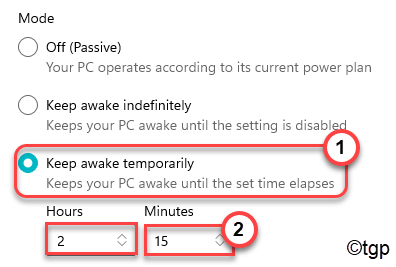
7. Yra dar viena galimybė, kai galite pažadinti ekraną. Patikrink "Laikykite ekraną įjungtą" dėžė.
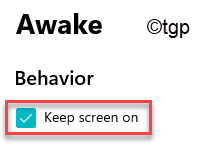
Galite uždaryti „PowerToys“ langą.
3 veiksmas - užduočių juostoje naudokite „Pabusti“
Dabar šią budėjimo funkciją galite naudoti tiesiogiai iš užduočių juostos. Pabudimo piktograma (arbatos puodelio simbolis) užduočių juostoje bus rodoma kaip paslėpta piktograma.
1. Dabar užduočių juostoje spustelėkite piktogramą „Rodyti paslėptas piktogramas“.
2. Tada dešiniuoju pelės mygtuku spustelėkite arbatinukas simbolis.
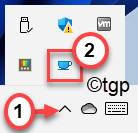
3. Po to spustelėkite „Režimas>“.
4. Čia pastebėsite visus tris režimus.
Išjungta (pasyvi) Budėkite neribotą laiką. Laikinai budėkite
Pasirinkite konkretų režimą, kurį norite nustatyti.
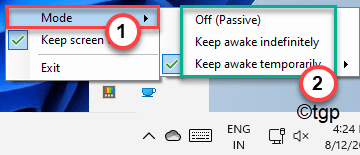
5. Dabar, jei pasirinksite „Laikinai budėkite“, Pastebėsite, kad yra trys terminai.
6. Galite pasirinkti bet kurį "30 minučių“, “1 valandą“Arba„2 valandos“Bet kurį iš šių terminų.
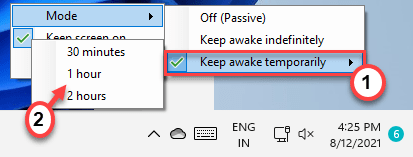
7. Taip pat užduočių juostoje galite įjungti ekrano įjungimo funkciją.
8. Tiesiog dešiniuoju pelės mygtuku spustelėkite budėjimo simbolį ir pažymėkite/panaikinkite žymėjimą „Laikykite ekraną įjungtą“Funkcija pagal jūsų reikalavimus.
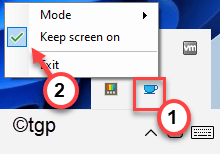
Tokiu būdu galite visiškai išnaudoti šią budėjimo funkciją naudodami „PowerToys“.
Kodėl verta naudoti „Awake“ funkciją?
Pagrindinė „PowerToys“ funkcijos „Pabudimo“ naudojimo priežastis yra naudojimo paprastumas. Prieš keisdami „Power & Sleep“ nustatymus, turite reguliariai pereiti per kelis nustatymų puslapius.
Tačiau, naudodamiesi šia nauja „PowerToys“ „Awake“ funkcija, vieną kartą ją nustatėte ir nuo kito karto net nereikės atidaryti programos, kad pakeistumėte miego nustatymus. Tai galite lengvai padaryti iš užduočių juostos.